Présentation
La fonctionnalité Rôles en tant que droits garantit que les métadonnées du contenu ne sont visibles que par les utilisateurs dont le rôle correspond au rôle défini sur le contenu.
Les rôles vous permettent de filtrer le contenu et les éléments d'expérience pour des groupes de spectateurs spécifiques. Vous pouvez exposer le contenu aux spectateurs d'un groupe et le masquer à tous les autres spectateurs.
Les types de contenu suivants peuvent être affichés ou masqués en fonction du rôle du spectateur:
- Films
- Séries, saisons et épisodes
- Chaînes et événements en direct
- Playlists et pages
Dans le CMS Beacon, vous pouvez créer des rôles et les attribuer à la plupart des types de contenu répertoriés ci-dessus. Pour les films et les épisodes, vous devez utiliser les champs personnalisés de Video Cloud pour attribuer des rôles.
Pour associer des visionneuses à des rôles, vous utiliserez votre Viewer Management System (VMS) externe. Vous allez connecter ces définitions de rôles d'utilisateur à Brightcove Beacon à l'aide de jetons OpenID Connect (OIDC). OIDC est un protocole d'authentification utilisé pour vérifier l'identité d'un utilisateur auprès d'un service client.
Pour plus d'informations sur l'utilisation d'OIDC, consultez le document Configuration et test de l'authentification OIDC.
Workflow
Les flux de travail suivants sont associés aux rôles en tant que droits:
Flux de travail de
Les utilisateurs de votre application seront confrontés aux situations suivantes:
-
Les visionneuses existeront dans votre système de gestion des visionneuses (VMS) externe et un ou plusieurs rôles peuvent leur être attribués.
- Lors de l'authentification du spectateur avec OIDC, un jeton est transmis au CMS Beacon avec le ou les rôles du spectateur.
- Les spectateurs ont accès aux ressources et aux pages correspondant à n'importe quel rôle du spectateur.

Flux de travail administratif
Vous ou votre administrateur allez effectuer les tâches suivantes:
- Attribuez des rôles aux visionneuses dans votre VMS externe (ou configurez des règles pour attribuer des rôles)
-
Connecter un VMS externe à Beacon CMS
- Ajoutez les rôles au CMS Beacon (ces rôles doivent correspondre à ce qui est défini dans votre VMS)
- Attribuer des rôles aux actifs/pages

Attribution de rôles aux spectateurs
Vous utiliserez votre Viewer Management System (VMS) externe pour attribuer des rôles spécifiques aux visionneuses. Par exemple, vous souhaiterez peut-être que vos employés et partenaires aient accès aux dernières vidéos de formation, mais pas à vos prospects et clients.
Contactez votre responsable de compte pour connecter votre VMS au CMS Brightcove Beacon.
Ajout d'un rôle
Vous allez ajouter des rôles dans le CMS Brightcove Beacon.
-
Revenez au CMS Brightcove Beacon et cliquez sur
 .
.
-
Dans le menu de navigation de gauche, sélectionnez Rôles.
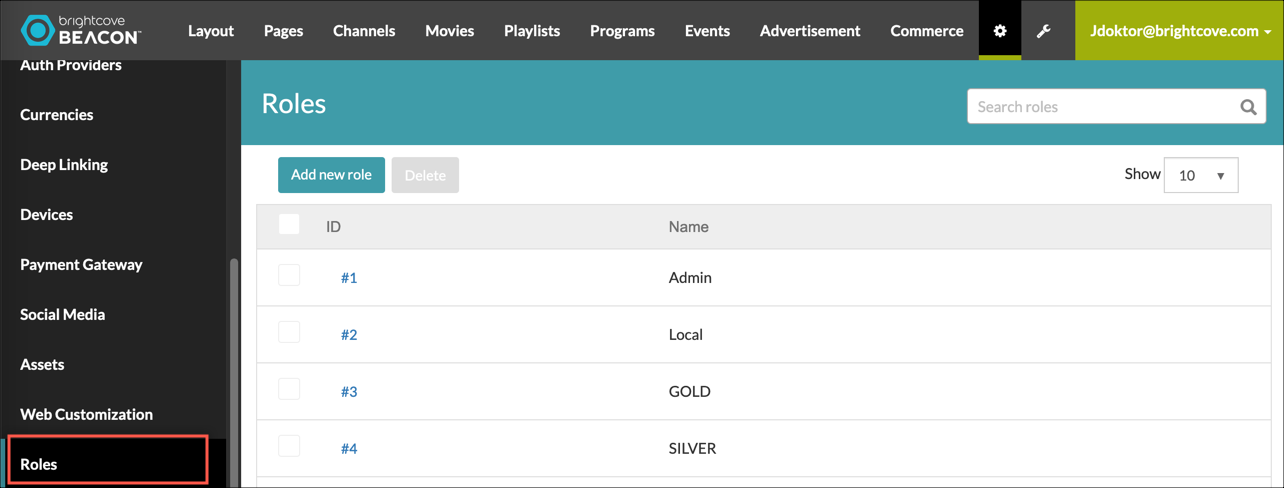
-
Cliquez sur Ajouter un nouveau rôle.
-
Dans la boîte de dialogue Créer un nouveau rôle, entrez un nom pour le rôle et cliquez sur Enregistrer.
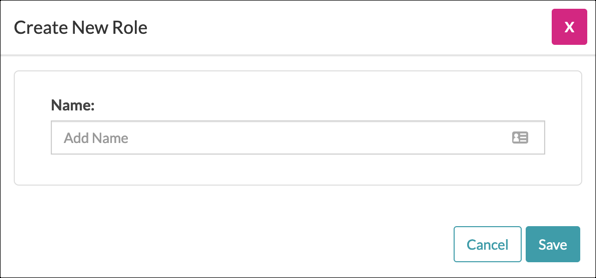
-
Pour modifier un rôle existant, cliquez sur son ID de rôle correspondant.
-
Dans la boîte de dialogue Modifier le rôle, modifiez le nom du rôle et cliquez sur Mettre à jour.
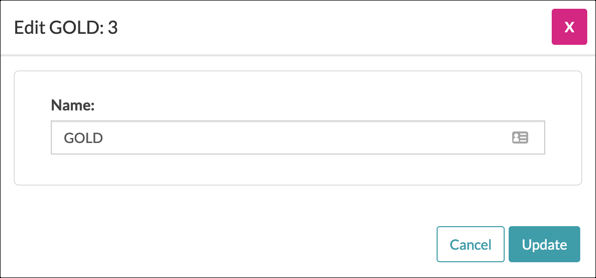
Attribution de rôles au contenu
Les types de contenu suivants peuvent être affichés ou masqués en fonction du rôle du spectateur:
- Films
- Séries, saisons et épisodes
- Chaînes et événements en direct
- Playlists et pages
Vous utiliserez le CMS Brightcove Beacon pour attribuer des rôles à votre contenu. Ces types de contenu utilisent un champ similaire pour la saisie des rôles.
Passons en revue les étapes à suivre pour ajouter des rôles à une série.
-
Dans le menu de navigation supérieur, sélectionnez Programmes. Dans le menu de navigation de gauche, sélectionnez Série.
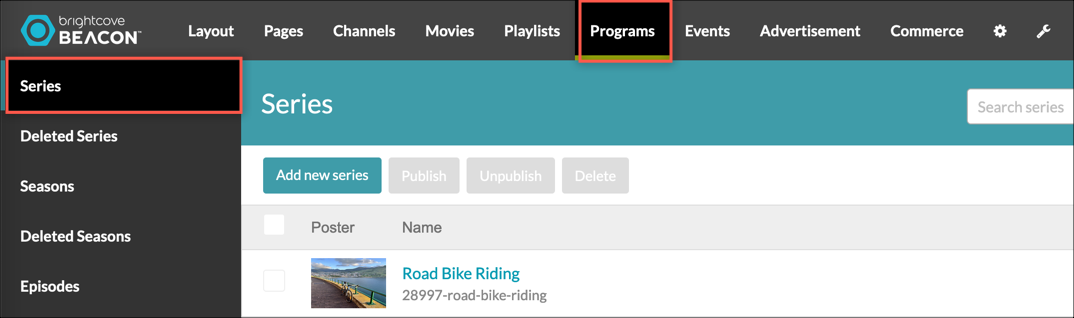
-
Dans l'écran Modifier la série, sélectionnez Droits et planification.
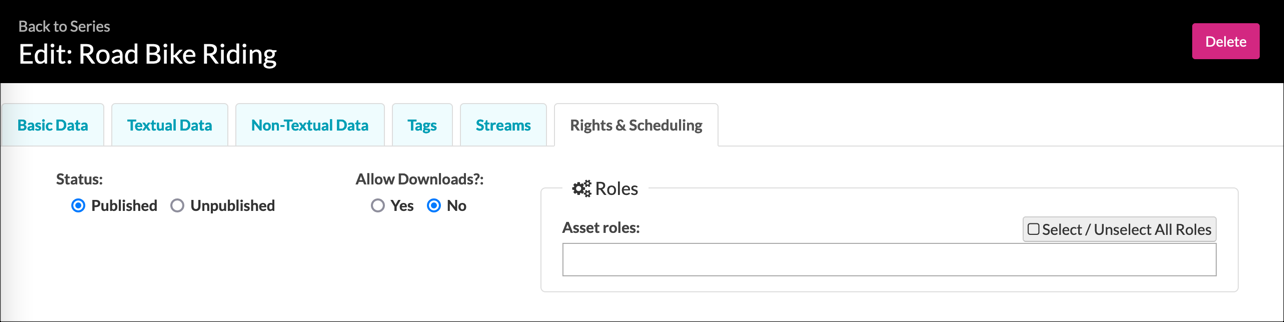
-
Cliquez sur Sélectionner/Désélectionner tous les rôles pour sélectionner tous les rôles disponibles.
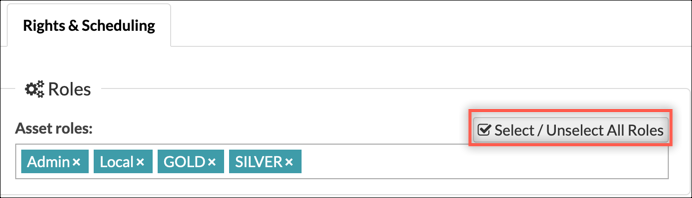
-
Vous pouvez également cliquer dans la zone de saisie Rôles d'actifs et sélectionner un rôle dans la liste des rôles disponibles.
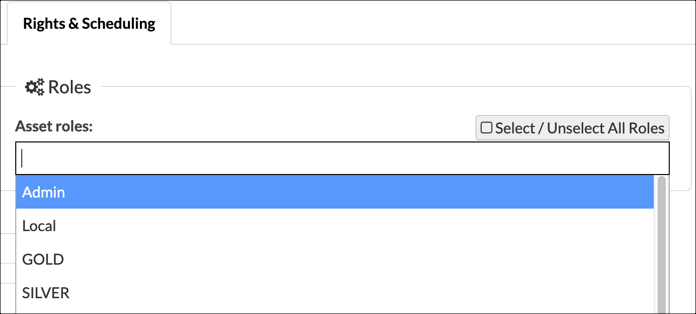
- Vous pouvez attribuer des rôles à d'autres types de contenu dans l'onglet Droits et planification. Les autres types de contenu incluent les films, les séries, les saisons, les épisodes, les chaînes, les événements en direct, les listes de lecteur et les pages.
Comprendre l'expérience du spectateur
Le spectateur ne verra le contenu de l'application Beacon que si son compte utilisateur possède l'un des rôles associés au contenu.
-
Dans l'application Beacon, je me suis connecté en tant que jdoktor. Notez que les films qui s'affichent dans la liste de lecteur de la page BCLS incluent Mom et Fawn.
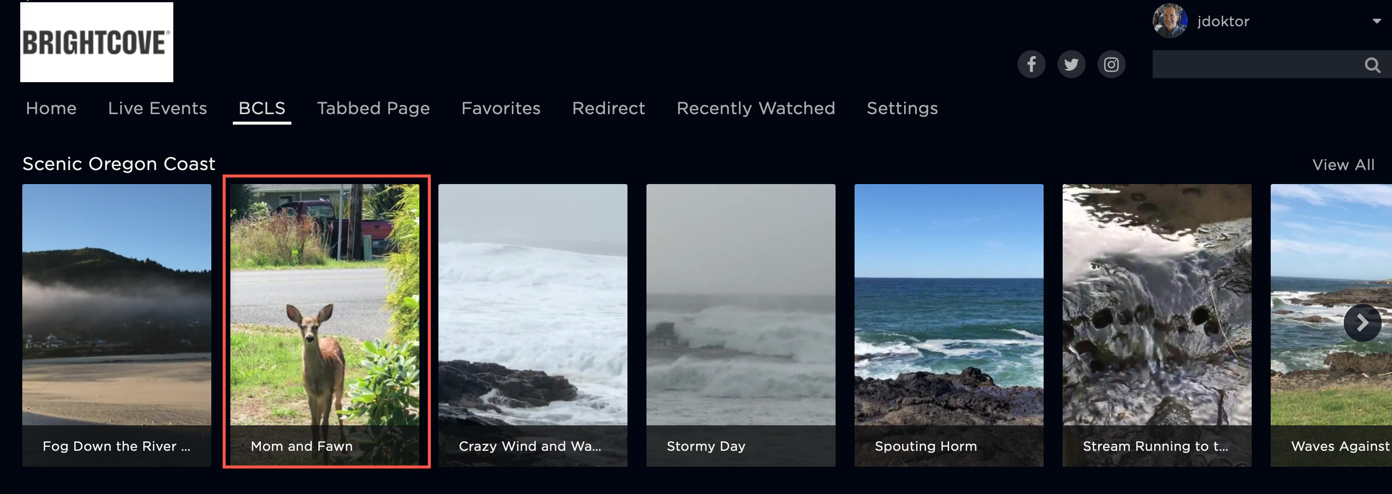
Voyons pourquoi cette vidéo apparaît pour cet utilisateur lorsqu'il est connecté. Dans le CMS Beacon, le film Mom and Fawn a pour rôle d'actif docs_admin.
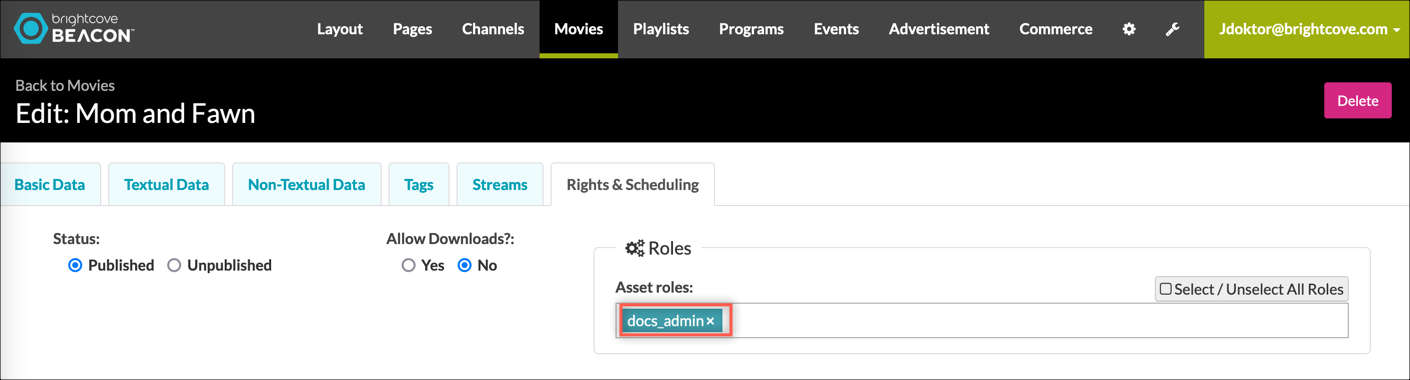
-
Examinons ensuite les rôles de cet utilisateur de l'application.
- Dans le menu de navigation supérieur, sélectionnez Commerce.
- Dans le menu de navigation de gauche, sélectionnez Utilisateurs de l'application.
- Sélectionnez l'ID utilisateur de l'application.
Notez les rôles attribués à cet utilisateur:
- docs_admin
- reviewer
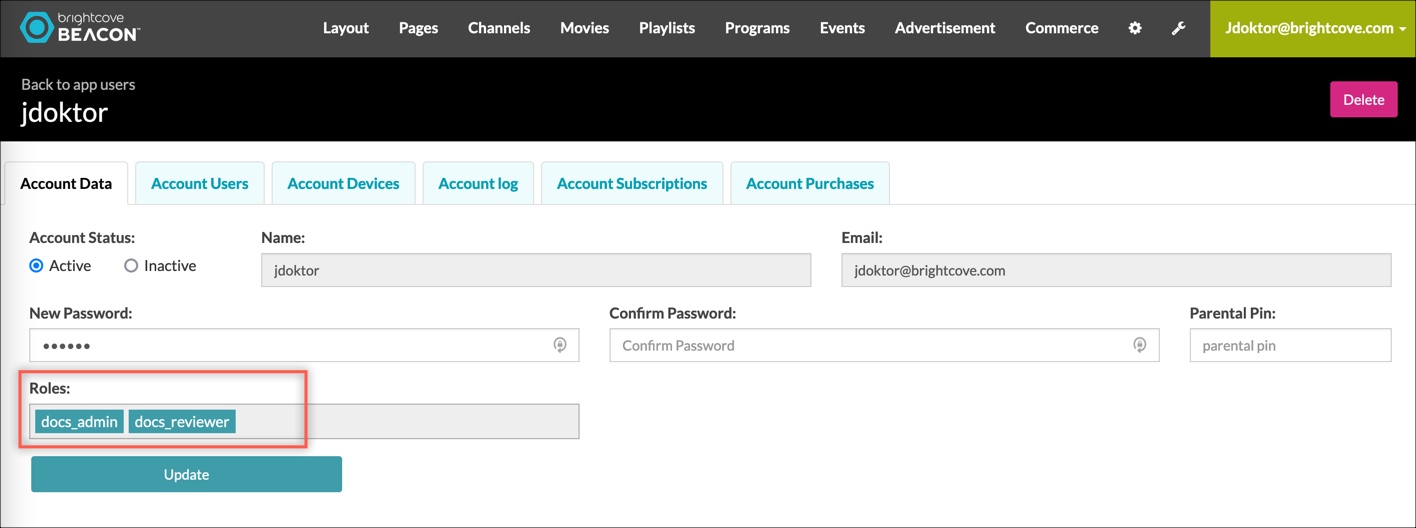
- Étant donné que l'utilisateur a un rôle associé à l'actif, il peut alors visualiser cet actif.
-
Maintenant, connectons-nous à l'application Beacon en tant qu'utilisateur différent. Notez que cet utilisateur ne voit pas le film Mom and Fawn dans la playlist.
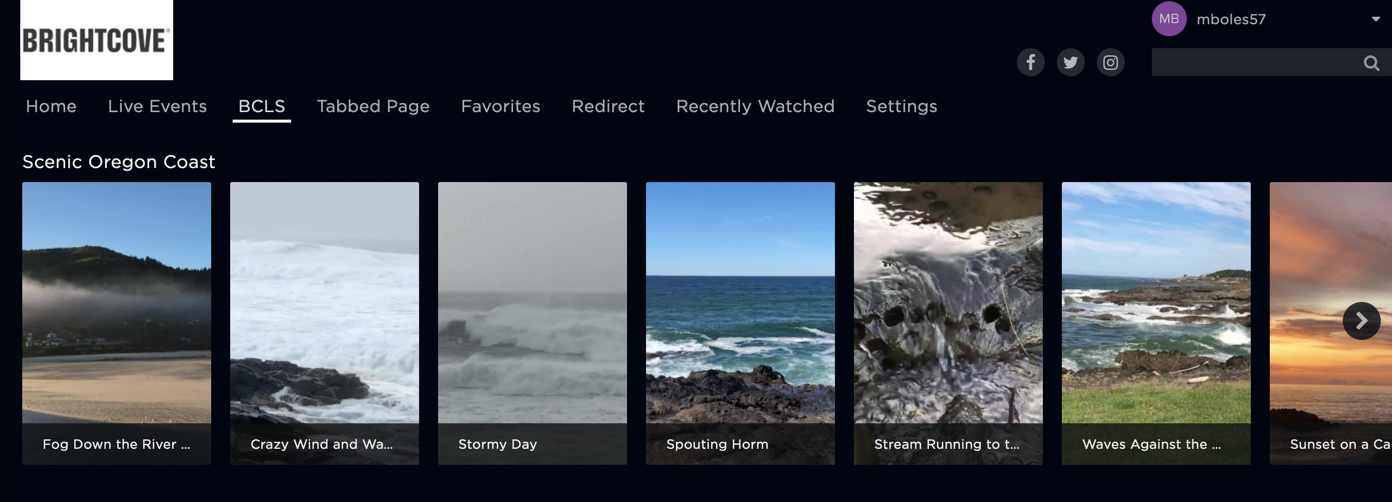
-
Si nous examinons les rôles de cet utilisateur de l'application, nous constatons que docs_admin n'est pas inclus dans ses rôles.
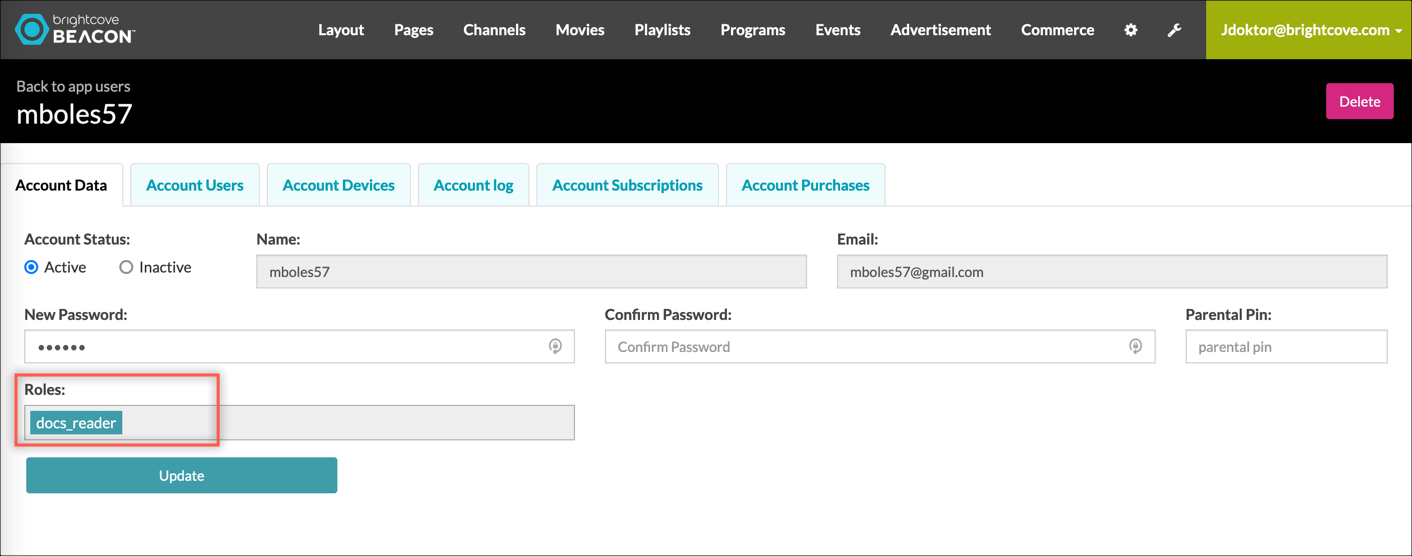
- N'oubliez pas que si un actif n'a aucun rôle Asset, alors tous les utilisateurs peuvent le voir.